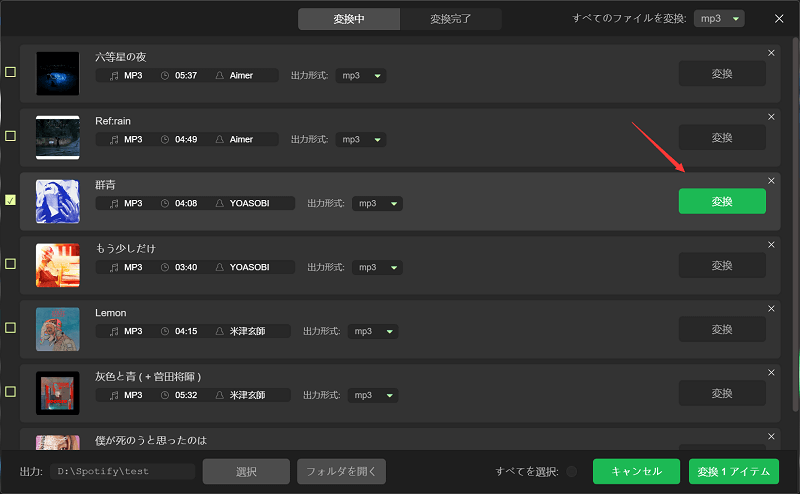長い時間運転をする時に、音楽がなければ無理です。Spotifyは無料プランでも5000万曲以上の曲を聞けますので、日本では大人気です。そこで、今回この記事では気軽にSpotifyの音楽を車で楽しめる方ご紹介したいと思います。
ほとんどの車搭載のメディアシステムでは、ステレオ内蔵のSpotifyを利用できますので、[Spotify Everywhere]で、対応車種を確認しておいてください。お使いの車はリストにない場合は、下記の方法を試してください。

Bluetooth対応のカーステレオなら、カーステレオとスマホのBluetoothをオンに切り替えて、デバイスをペアリングしてください。その後、スマホのSpotifyアプリで音楽を再生すればいいです。Bluetoothに接続できない場合は、Spotifyのサポートに参考してください。
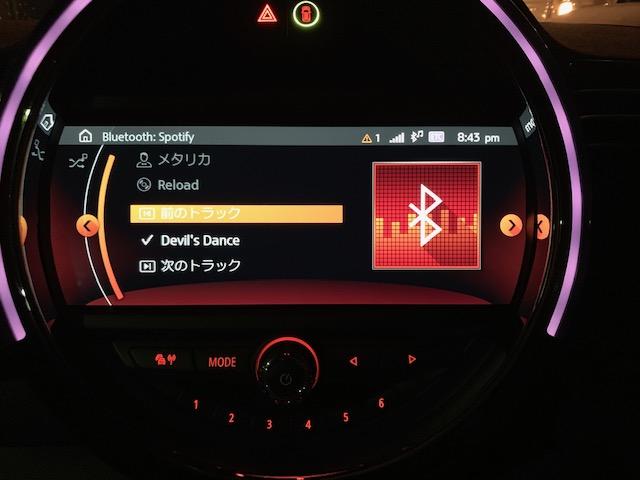
お使いの車はAndroid Autoに対応する場合は、スマホと車を接続すれば、Spotifyから音楽を再生できます。
Apple CarPlayなら、まずSiriが有効になることを確認しておきます。その後、iPhoneを車に接続して、iPhoneで「設定」>「一般」>「CarPlay」の順に選択し、「利用可能な車」を選択することで、お使いの車を選択します。
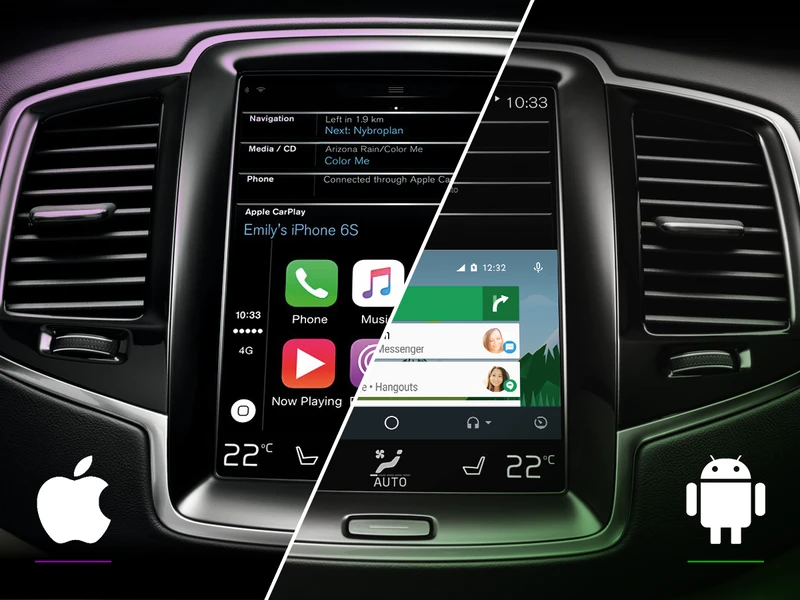
もう一つの方法は、Spotifyの音楽をCD或いは、SDカードにコピーするのです。しかし、Spotifyの音楽はDRM保護がかかっていますので、CDへの書き込みまたはSDカードへのコピーは不可能です。Spotifyの音楽をCD、SDカードに入れるには、Spotifyの音楽をDRMフリーの形式に変換しなければなりません。
そのため、Spotify専用の「DumpMedia Spotify 音楽変換」を強くお勧めしたいです。
「DumpMedia Spotify 音楽変換」は気軽にSpotifyから音楽をMP3、AAC、FLAC、WAV形式に一括変換できる強力な変換ソフトです。高速で、Spotifyの音楽、プレイリスト、アルバムなどを劣化せず、IDタグ情報もそのまま保持しながら変換できます。
 DumpMedia Spotify 音楽変換
超高速でSpotifyから音楽、アルバム、プレイリストを一括でダウンロード、変換できるSpotify音楽専用のソフト(詳細を見る)
Spotify FreeかPremiumかを問わず、Spotifyの音楽をダウンロード可能
Spotifyの曲を一括でMP3、AAC、WAV、FLAC に変換できる
ID3タグト曲の情報を保持したままダウンロード可能
劣化せずに、100%オリジナル品質を保持できる
無料ダウンロード
無料ダウンロード
DumpMedia Spotify 音楽変換
超高速でSpotifyから音楽、アルバム、プレイリストを一括でダウンロード、変換できるSpotify音楽専用のソフト(詳細を見る)
Spotify FreeかPremiumかを問わず、Spotifyの音楽をダウンロード可能
Spotifyの曲を一括でMP3、AAC、WAV、FLAC に変換できる
ID3タグト曲の情報を保持したままダウンロード可能
劣化せずに、100%オリジナル品質を保持できる
無料ダウンロード
無料ダウンロード
最新のWindows OSとMac OSに完全対応して、それに無料体験が提供されていますので、ぜひ無料お試しください。
では、Windows版「DumpMedia Spotify 音楽変換」を使って、Spotifyの音楽をCD、SDカードに入れる手順について、簡単に説明します。
「DumpMedia Spotify 音楽変換」を起動すると、Spotifyも自動的に起動されます。Spotifyから、車でも楽しみたい曲或いはプレイリストをドラッグ&ドロップして、変換ソフトに追加します。
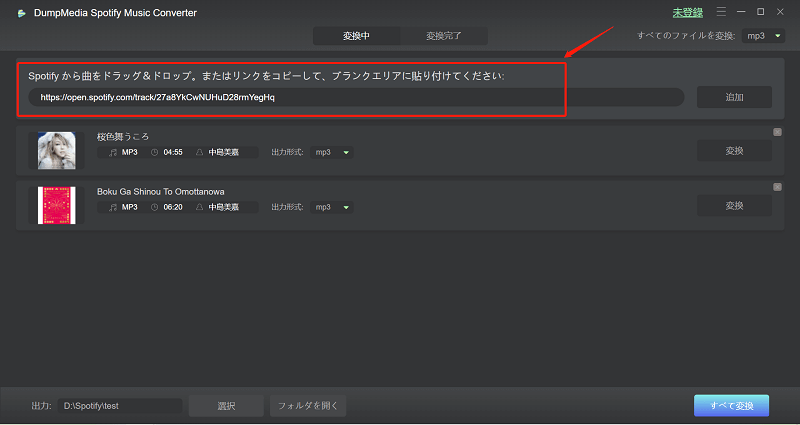
右上にある3つの横線のアイコンをクリックすると、設定画面のウィンドウが表示されます。「上級」設定で、出力形式と品質を設定できます。出力形式を汎用性の高いMP3に設定するのがおすすめです。その後、保存をクリックします。(注:ここで出力形式をMP3に設定すると、すべてのファイルをMP3形式で変換します。)
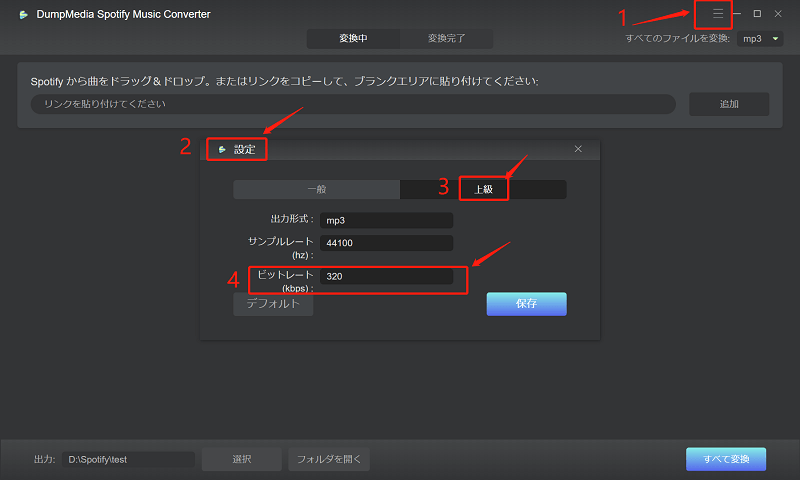
設定が完了後、「変換」ボタンをクリックすると、曲を変換して、ダウンロード始めます。複数のファイルを一括ダウンロードしたいなら、「すべて変換」をクリックします。
「変換完了」のところで、「フォルダを開く」をクリックすると、自動的にダウンロードされた曲の保存先ファイルが開きます。これで、Spotifyの音楽をCD、SDカードに転送して、自由に、制限なし、車で楽しむことができるようになります。